Python Spyder IDEとは何ですか?その使用方法は?
公開: 2021-03-05目次
序章
この記事では、SpyderIDEに存在する最も重要な機能のいくつかについて説明します。 したがって、Pythonの使用を計画していて、どのIDEから始めるべきか疑問に思っている場合は、Spyderから始めてください。 理由を知りたいですか? この記事を読んで答えを見つけてください。
Spyderは、Python用にPythonで記述された非常に強力で使いやすい環境です。 それを特別なものにしているのは、それが提供する多様な機能です。 たとえば、簡単なデバッグ、高度な編集、見た目に美しい視覚化手法、インタラクティブな実行などがあります。 この記事では、IDEのいくつかの重要な部分とそのキーペインおよび機能に慣れます。 それで。 飛び込みましょう。
インストール
Spyderのインストールは、Linux、Windows、またはmacOSでは比較的簡単な作業です。 ただし、Spyderはインストールせずに使用できます。 バインダーを使用すると、Sypderの同一のコピーで作業できます。 Web上で実行され、インストールは必要ありません。 開始するには、BinderのSpyderページにアクセスして、オンラインでspyderの使用を開始してください。
Anaconda Pythonディストリビューションには、SpyderIDEが含まれています。 あなたがしなければならないのは、anacondaナビゲーターを開き、ホームセクションの下にあるスパイダーまでスクロールして起動を押すことです。 スパイダーを起動する別の方法は、Anaconda Promptを開き、condaactivatebaseと入力してからspyderと入力することです。
入門
Spyder IDEを最初に開くと、画面が3つのセクションまたはペインに分割されていることがわかります。
編集者
最初はエディターです。 コードを作成するのはエディターです。 Spyderは多言語多言語をサポートしています。 Editorを使用すると、さまざまな言語のコードを記述でき、使いやすく効果的な編集方法を実現するための強力なツールがいくつか統合されています。 エディターの主な特徴には、構文の強調表示、未知のコマンド(定義機能への移行)の助けを求めること、リアルタイムのコード分析、関数とクラスのブラウザー、水平方向と垂直方向の分割などがあります。
コンソール
2つ目はコンソールです。 コンソールには、コードの実行または実行後のコードの最終結果が表示されます。 コンソールでは、コマンドの実行、値の入力(コードへの入力)、およびユーザーとの対話が可能です。 各コンソールは異なるプロセスで実行されます。 これにより、他のスパイダーの実行に影響を与えることなく、さまざまなスクリプトを実行したり、実行を中断したり、シェルを終了したりすることができます。 ctrl + tコマンドを押すと、新しいコンソールを追加できます。
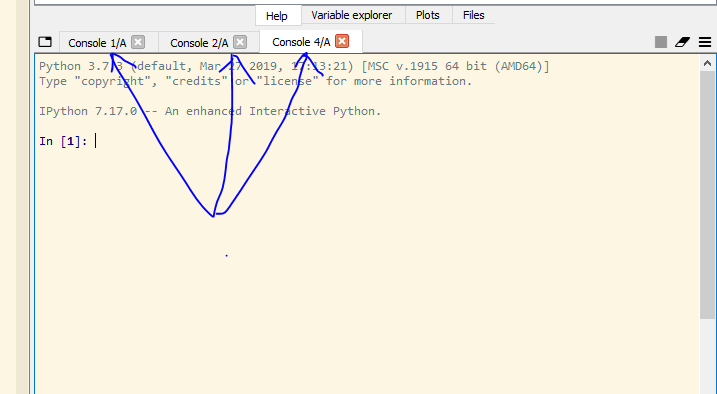
各コンソールは、バックエンドのカーネルにシームレスに接続されているフロントエンドライトインターフェイスを示しています。 外部のローカルカーネルとリモートカーネル(Jupyter Notebookを含む)に接続することもできます。 このオプションは、コンソールメニューの[既存のカーネルに接続]オプションとして使用できます。
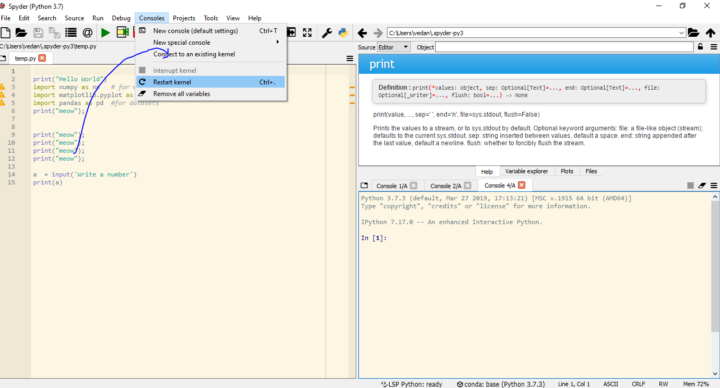
画面
最後のペインには、さまざまなサブセクションがあります。 たとえば、変数エクスプローラー。 このパネルでは、コードで初期化されたすべての変数(すべてのグローバルオブジェクト、変数、クラスインスタンスなどを含む)を確認できます。 これは、コードで導入した変数を追跡するのに役立ちます。 これは、コードが長くて複雑で、さまざまなデータ型の多数の変数が含まれている場合に特に役立ちます。
変数エクスプローラーは、定義された各変数の名前、サイズ、タイプ、値などの有用な情報も提供します。 別のサブセクションはヘルプです。 このセクションでは、任意の構文(たとえばprint)でctrl + Iを押すと、取り入れる引数の数、生成される出力の種類、およびその他のさまざまな情報に関する完全なドキュメントリファレンスが表示されます。
これにより、職場を中断することなく、また実際にドキュメントのWebサイトにアクセスすることなく、Spyderからドキュメントに直接簡単にアクセスできます。 さらに、Spyderのチュートリアルにもここからアクセスできます。 チュートリアルでは、学習段階で重要な最も基本的で便利な手順をいくつか紹介します。
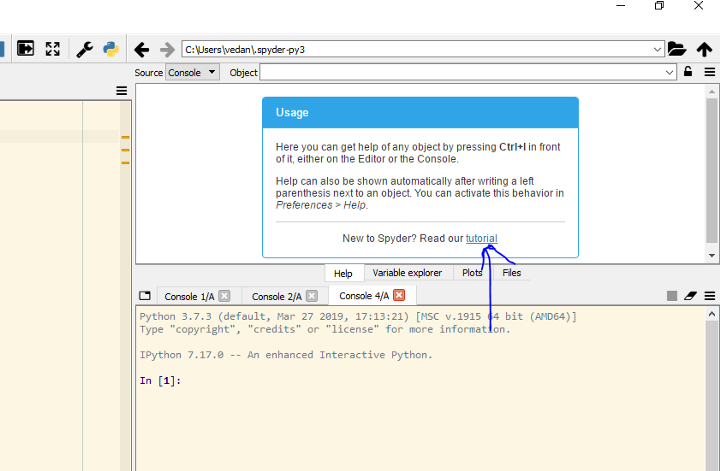
同様に、プロットセクションには、エディターで記述された、または変数エクスプローラーによって生成されたコードで生成されたすべてのプロットが表示されます。 最後に、ファイルセクションには、現在下にあるディレクトリのすべてのファイルが表示されます。 これは、1つのプロジェクトの下にある可能性のあるさまざまなファイル間を移動したり、.pyファイルを実行するために不可欠なディレクトリを設定したりするのに役立ちます。
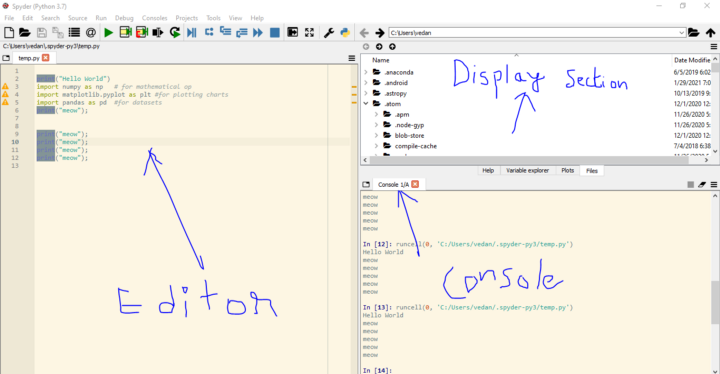
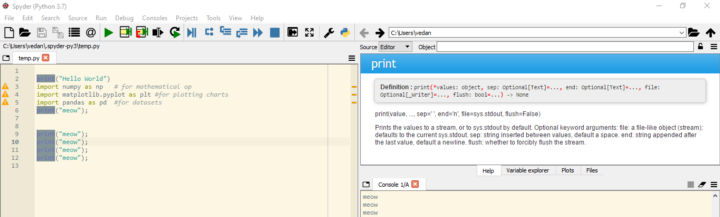

プロジェクトの管理
新しいプロジェクトを作成するには、ヘッダーダッシュボードのプロジェクトのタブに移動し、[新しいプロジェクト]ドロップダウンを押します。 完全に新しいプロジェクトを作成するか、ディレクトリからプロジェクトを選択するかを選択できます。 後者の場合、プロジェクトの名前とパスを指定する必要があります。 プロジェクトが開くと、プロジェクトペインが表示されます。 ペインには、プロジェクトが存在するファイルとディレクトリを含むプロジェクトツリーが表示されます。
バージョン管理の使用
プロジェクトペインは、Git分散バージョン管理システムの基本機能と統合されています。 gitコマンドを使用して、ファイルをコミットしたり、さまざまなファイルを参照したりするオプションがあります。 これを行うには、プロジェクトにgitリポジトリがあり、システムパスでgitコマンドを指定する必要があります。
また読む: Pythonプロジェクトのアイデアとトピック
デバッグ
デバッグオプションは、Ipythonコンソールにあるipdbデバッガーを介してSpyderで使用できます。 これは、実行のフロー、ブレークポイントを表示し、それらを制御するのに役立ちます。 ipdbのコンソールコマンドとともに、キーボードショートカットを使用して、デバッグメニューからデバッガーの実行を完全に制御することができます。
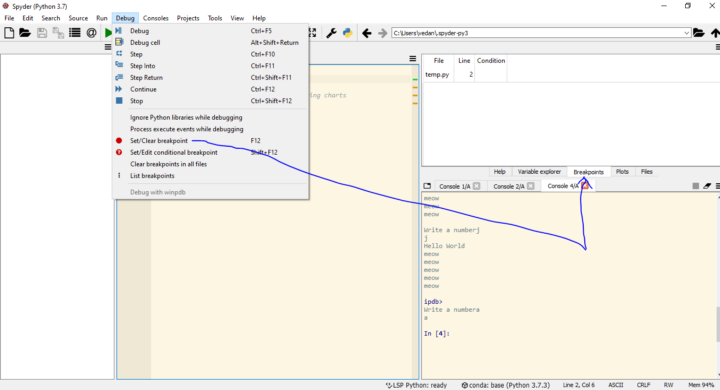
コード分析
Spyderには、コードの分析に役立ち、関連する潜在的な間違いを知らせるペインがあります。 コードにスタイルの問題、潜在的なバグ、バージョンの互換性の問題があるかどうかを検出します。 これらの要因に応じて、品質スコアが得られます。 スコアが低いほど、コードに潜在的なバグが存在する可能性が高くなります。
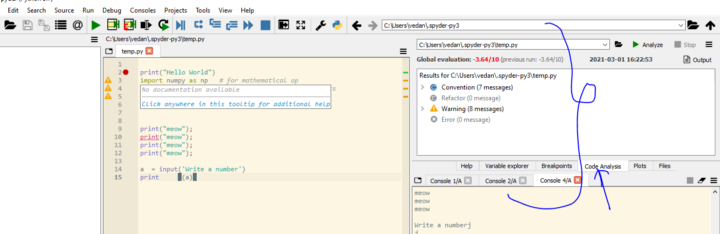
それは前の実行のスコアさえ提供します。 両方のスコアを比較することで、最近行われた変更が正しいかどうか、またはバグの追加につながるかどうかについての洞察を得ることができます。
ヘルプ
ヘルプペインには、さまざまなドキュメント、チュートリアル、ショートカットトリック、および初心者に役立つ可能性のあるその他の多くの機能が含まれています。 新規ユーザーは、ヘルプペインにあるすべてのドロップダウンをナビゲートして、SpyderIDEとそのさまざまな機能の使用についてより明確なアイデアを得ることを強くお勧めします。
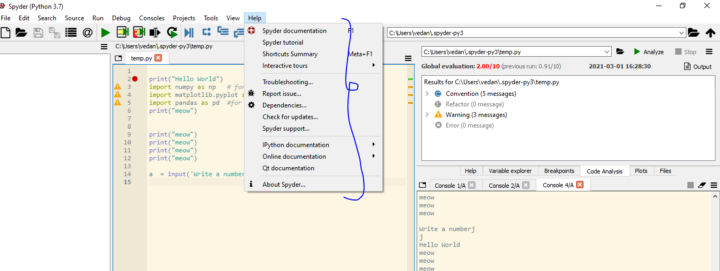
結論
そのため、この記事では、SpyderIDEに関連するすべての重要なトピックについて説明しました。 確かに、これは非常に使いやすいIDEであり、皆さんがSpyderの使用を開始するのを待ちきれません。 この記事を楽しんでいただけたでしょうか。 ありがとう。
世界のトップ大学からデータサイエンスコースを学びましょう。 エグゼクティブPGプログラム、高度な証明書プログラム、または修士プログラムを取得して、キャリアを早急に進めましょう。
Spyderは、科学的なPythonプログラミングのためのクロスプラットフォームのオープンソースIDE(IDE)です。 Spyderは、NumPy、Matplotlib、pandas、SymPy、Cythonなどのさまざまな人気のあるPythonパッケージ、およびその他のオープンソースアプリケーションで動作します。 MITライセンスの下で利用可能になりました。 以下にいくつかの機能を示します。 spyderで最高のプラグインのいくつかは–Spyder IDEとは何ですか?
Spyderは、ファーストパーティおよびサードパーティのプラグインを使用して拡張でき、インタラクティブなデータ検査ツール、Python固有のコード品質保証、およびPyflakes、Pylint、Ropeなどのイントロスペクションツールを備えています。 Anacondaは、Windows、MacOS、およびArch Linux、Debian、openSUSE、Ubuntuなどの主要なLinuxディストリビューションのバージョンを含むクロスプラットフォームにします。
SpyderのGUIはQtに基づいて構築されており、PyQtまたはPySidePythonバインディングのいずれかで使用できます。 いずれかのバックエンドを利用する機能は、Spyderプロジェクトによって作成され、後に他の多くのプログラムによって採用された薄い抽象化レイヤーであるQtPyによって提供されます。 Spyderのハイライト機能にはどのようなものがありますか?
構文の強調表示、イントロスペクション、およびコード補完はすべて、このエディターの機能です。
複数のIPythonコンソールがサポートされています。
GUIを使用して変数を探索および編集する機能
関数、クラス、およびメソッドに関するリッチテキストドキュメントを自動的またはオンデマンドで取得およびレンダリングできるヘルプウィンドウ。
ステップバイステップ実行のためのIPdbリンクデバッガ
Pylintを利用した静的コード分析
ランタイムプロファイラーと呼ばれるコードベンチマークツール。
プロジェクトサポート。これにより、多数の開発プロジェクトに同時に取り組むことができます。
ファイルシステムの処理とプロジェクトの管理のために、組み込みのファイルエクスプローラーがあります。
特定の範囲のファイルに対して包括的な正規表現検索を可能にするファイル内検索機能。 Spyderの重要なプラグインをいくつか挙げてください。
Spyder-Unittestは、有名なユニットテストフレームワークであるPytest、Unittest、およびNoseを組み合わせたSpyderプラグインです。
Spyder-Notebookは、JupyterNotebookを参照および編集できるIDEのプラグインです。
Spyder-Reportsは、文芸的プログラミングのアプローチを適用できるPythonパッケージです。
Spyder-Terminalは、ユーザーがクロスプラットフォームのシステムシェルを開いたり、制御したり、管理したりできるようにすることで、Spyderを強化します。
Spyder-Vimは、コマンドとショートカットを使用してVimテキストエディターをエミュレートするテキストエディターです。
Spyder-Line-ProfilerとSpyder-Memory-Profilerは、組み込みのプロファイリング機能を拡張して、ラインテストとメモリ消費量の測定を含みます。
